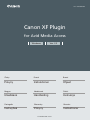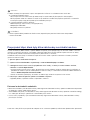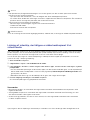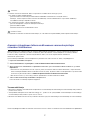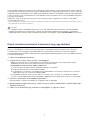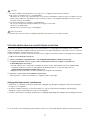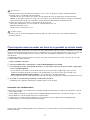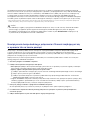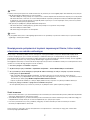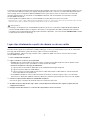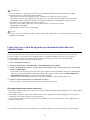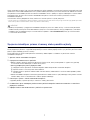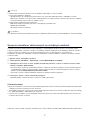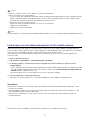Sidan laddas...
Sidan laddas...
Sidan laddas...
Sidan laddas...
Sidan laddas...
Sidan laddas...
Sidan laddas...
Sidan laddas...
Sidan laddas...
Sidan laddas...
Sidan laddas...
Sidan laddas...
Sidan laddas...
Sidan laddas...
Sidan laddas...
Sidan laddas...
Sidan laddas...

1
Det här plugin-programmet skapades för att göra det enkelt att länka klipp som har spelats in med en Canon Digital
Cinema-kamera eller HD-kamera (kallas i fortsättningen endast ”kamera”) till ett ickelinjärt redigeringssystem från
Avid. Plugin-programmet använder sig av AMA-arkitektur (Avid Media Access) för att länka de klipp som finns
i kameran eller på ett minneskort* direkt till en bin i Avid Media Composer. Mer information finns
i användarhandböckerna för Avid Media Composer.
Din kamera har kanske inte stöd för alla de funktioner som beskrivs i dessa instruktioner.
* I dessa instruktioner används uttrycket ”minneskort” som en samlingsterm för CF-kort, CFast-kort och olika typer av SD-kort. Vilka typer
av minneskort som kan användas som inspelningsmedier beror på vilken kameramodell som används.
VIKTIGT
• Det här plugin-programmet är kompatibelt med Avid Media Composer v. 8.5 eller senare. Beroende på vilken
kameramodell som använts kan vissa begränsningar finnas avseende vilka videokonfigurationer som stöds av
programvaran. En detaljerad lista över de videokonfigurationer som stöds finns i filen Readme.PDF som
medföljde hämtningspaketet för plugin-programmet.
Länka klipp direkt från kameran eller från ett minneskort
AMA-arkitekturen gör det möjligt att länka klipp till Media Composer direkt från ett minneskort i en kortläsare som
är ansluten till din dator. Du kan även använda en USB-kabel för att ansluta en kompatibel kamera till datorn och
länka klipp direkt från kameran.
Mer information om hur du länkar medier med AMA finns i användarhandböckerna för Avid Media Composer.
1. Starta Avid Media Composer.
2. Anslut minneskortet eller kameran till datorn.
• Kort: Anslut en kortläsare (extra tillbehör), som är kompatibel med den typ av minneskort som användes
vid inspelningen, till datorn och sätt i minneskortet i kortläsaren.
• Kameror som är kompatibla för direktanslutning via USB:
햲 Anslut kameran till AC-adaptern eller nätadaptern.
햳 Starta kameran och ställ in den på MEDIA-läget.
햴 Anslut kameran till datorn via en USB-kabel. Använd USB-kabeln IFC-400PCU (extra tillbehör) eller
motsvarande USB-kabel med mini-B-kontakt.
• Avid Media Composer söker automatiskt genom minneskortet eller kameran och länkar alla klipp till en bin
(baserat på programvarans AMA-inställningar). Bin-fönstret öppnas och visar de länkade klippen.
3. Fortsätt redigeringen i Avid Media Composer.
Information om hur du gör detta finns i användarhandböckerna och hjälpfilerna för programvaran.
4. När du är klar med redigeringen av klippen använder du funktionen Säker borttagning av maskinvara
för att koppla från anslutningen till maskinvaran.
5. Koppla bort minneskortläsaren eller kameran från datorn och ta ur minneskortet.

2
VIKTIGT
• Observera följande. Du kan annars drabbas av permanent dataförlust.
När ett minneskort är anslutet till datorn:
- Ta inte ur kortet eller koppla bort kortläsaren medan du redigerar eller öppnar klipp som finns lagrade på kortet.
- Öppna, ändra eller radera inte mappar eller filer som finns på minneskortet direkt från datorn. Öppna endast
filerna på minneskortet med hjälp av den procedur som beskrivs ovan.
Om kameran är ansluten direkt till datorn:
- Öppna inte någon av kortplatsluckorna och ta inte ur minneskorten.
- Koppla inte ur USB-kabeln.
- Stäng inte av kameran eller datorn.
OBS
• Vid användning av en kortläsare (extra tillbehör) rekommenderar vi att du använder en UDMA-kompatibel kortläsare.
Länka klipp som har säkerhetskopierats till ett virtuellt medium
AMA-arkitekturen gör det möjligt att använda Canon XF Utility för att länka klipp till Media Composer direkt från
virtuella medier i lokala mappar på datorn, dit du tidigare har säkerhetskopierat eller flyttat klipp. Den här funktionen
är praktisk om du omedelbart behöver använda minneskortet för att fortsätta spela in.
Information om hur du säkerhetskopierar klipp till lokala mappar på en dator finns i användarhandboken för
Canon XF Utility.
1. Starta Avid Media Composer.
2. Välj File/Arkiv > Input/Indata > Link to Media/Länka till medier.
3. En dialogruta öppnas. Navigera till den lokala mapp där det virtuella mediet finns lagrat och klicka
på Open/Öppna.
• Du kan kontrollera platsen för den lokala mapp där det virtuella mediet sparades genom att högerklicka på det
önskade mediet på mediapanelen i Canon XF Utility och sedan klicka på Media Properties/Egenskaper för
medium på den snabbmeny som visas.
• Bin-fönstret öppnas och visar de klipp som har sparats i den lokala mappen.
4. Fortsätt redigeringen i Avid Media Composer.
Information om hur du gör detta finns i användarhandböckerna och hjälpfilerna för programvaran.
Varumärken
• Microsoft och Windows är varumärken eller registrerade varumärken som tillhör Microsoft Corporation i USA
och/eller andra länder.
• Avid och Media Composer är varumärken eller registrerade varumärken som tillhör Avid Technology, Inc. eller
dess dotterbolag i USA och/eller andra länder.
• Andra namn och produkter som inte nämns ovan kan vara varumärken eller registrerade varumärken för
respektive företag.
Informationen i den här handboken kontrollerades i november 2016. Förbehåll för ändringar.
-
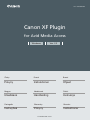 1
1
-
 2
2
-
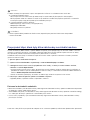 3
3
-
 4
4
-
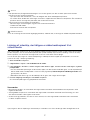 5
5
-
 6
6
-
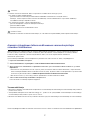 7
7
-
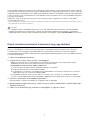 8
8
-
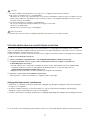 9
9
-
 10
10
-
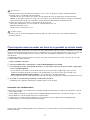 11
11
-
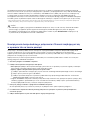 12
12
-
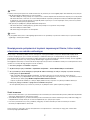 13
13
-
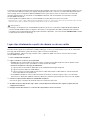 14
14
-
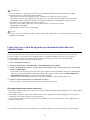 15
15
-
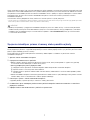 16
16
-
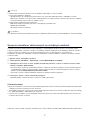 17
17
-
 18
18
-
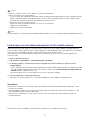 19
19
på andra språk
- čeština: Canon EOS C500 Uživatelský manuál
- slovenčina: Canon EOS C500 Používateľská príručka
- polski: Canon EOS C500 Instrukcja obsługi
- português: Canon EOS C500 Manual do usuário
- dansk: Canon EOS C500 Brugermanual
- suomi: Canon EOS C500 Ohjekirja
- Nederlands: Canon EOS C500 Handleiding
Relaterade papper
-
Canon XF305 Användarmanual
-
Canon EOS C300 Mark II PL Användarmanual
-
Canon EOS C300 Mark II PL Användarmanual
-
Canon EOS C300 Mark II PL Användarmanual
-
Canon EOS C300 PL Användarmanual
-
Canon XF205 Användarmanual
-
Canon EOS C300 PL Användarmanual
-
Canon EOS C300 PL Användarmanual
-
Canon EOS C300 PL Användarmanual
-
Canon XF305 Användarmanual